【Cloudflare】Route 53からCloudflareへドメイン移管
はじめに
AWS Route 53で管理していたドメインを、Cloudflareに移管したくなったのでやってみた
DNS移管からレジストラ移管まで段階的に進めてみた
作業
STEP1:CloudflareでDNSゾーン作成
-
Cloudflareダッシュボードにログイン、Account homeから「Onboard domain」をクリック
下記の画面が出てくるので、対象のドメインを入力する

-
Cloudflareが既存のDNSレコードを自動でスキャンし、移行候補を表示してくれる
-
Cloudflareから割り当てられたネームサーバーをメモする
xxxx.ns.cloudflare.com
yyyy.ns.cloudflare.com
STEP2:DNS移管(ネームサーバー変更)
-
Route 53のコンソールから対象の登録済みドメインをクリック。「ネームサーバーの編集」をクリックする

-
ネームサーバーを置き換える
削除するAWSネームサーバー(4つ):
ns-xxx.awsdns-xxx.net
ns-xxx.awsdns-xxx.org
ns-xxx.awsdns-xxx.co.uk
ns-xxx.awsdns-xxx.com
追加するCloudflareネームサーバー(2つ):
xxxx.ns.cloudflare.com
yyyy.ns.cloudflare.com
変更と保存をクリックして完了
DNS移管が成功するとCloudflareから「xxx.com is now active on Cloudflare (Free plan)」というタイトルのメールが届く(通常数分〜数時間で届くようです。私の場合は10分くらいで届きました。)
STEP3:レジストラ移管
-
Route 53側で転送ロックを無効にする
-
EPPコードを取得する

ドメインの詳細画面から「移管(OUT)」→「別のレジストラに移管」をクリックする
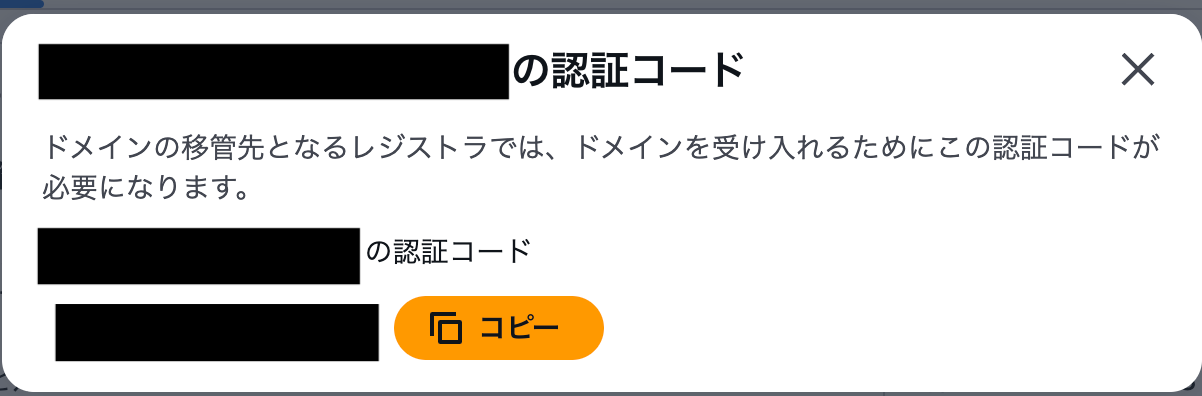
EPPコードをコピーする -
Cloudflare側でコピーしたEPPコードを入力する
Cloudflareダッシュボードから「Search your domains registered with Cloudflare...」の部分にドメインを入力する
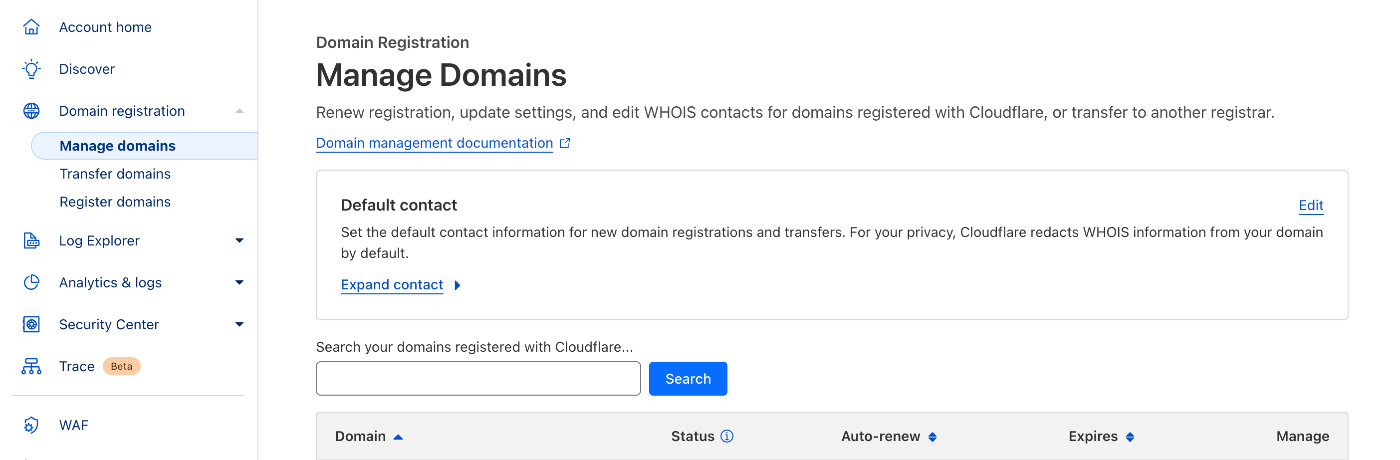
EPPコードを入力して、支払い情報を入力して移管費用の支払いを行う
移管手続き後は「Pending Transfer」状態となる
STEP4:移管承認
数分〜数時間で、Route 53から「[Action May Be Required] We got a request to transfer the domain xxx」というタイトルで移管承認メールが届く
メール内のリンクで移管を承認
whoisコマンドなどの移管を確認
# 移管完了の確認方法
whois example.com # Registrar URL: http://www.cloudflare.com
まとめ
上記の通り、Route 53からCloudflareへドメインを移管してみた。作業自体は思ったよりスムーズに終わった
Cloudflareの色々な機能(CDN、DDoS保護、SSL等)をこれから試していきたい
参考
Discussion